深度winXP系统设备管理器空白的解决方法【图文】
深度winXP系统设备管理器空白的解决方法分享给大家,相信大家都很喜欢对自己的电脑进行优化,这样可以让我们的电脑在一个良好的运行环境之中,那么在优化WinXP系统的进程中,我们很多用户可能会将一些不必要的服务关闭,导致了一些不必要的麻烦,但我们打开“设备管理器”要查看驱动信息的时候,面前确实一片空白。真是惊呆了小伙伴!面对空白的设备管理器该如何是好?下面系统城的小编就教教大家如何恢复吧!
推荐:Xp纯净版系统下载
解决方法:
1、 首先按“Win+R”打开运行输入“services.msc”按“确定”;
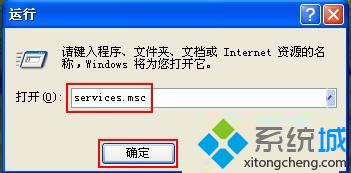
2、 打开“服务”找到“Plug And Play”按右键选择“属性”;
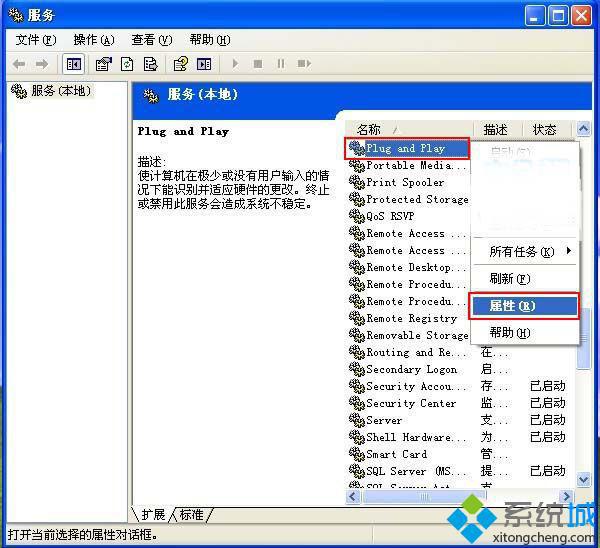
3、 将启动类型改为“自动”即可,这个服务默认是启动状态,用户可能用软件优化将这个服务关闭了;
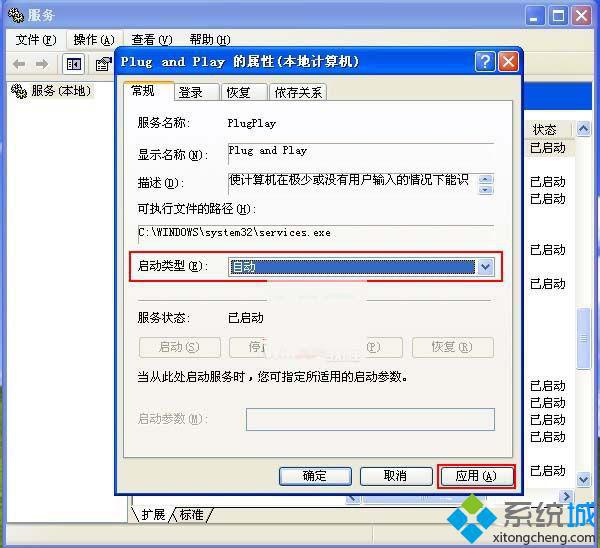
4、 最后在打开“设备管理器”就能看到内容了。
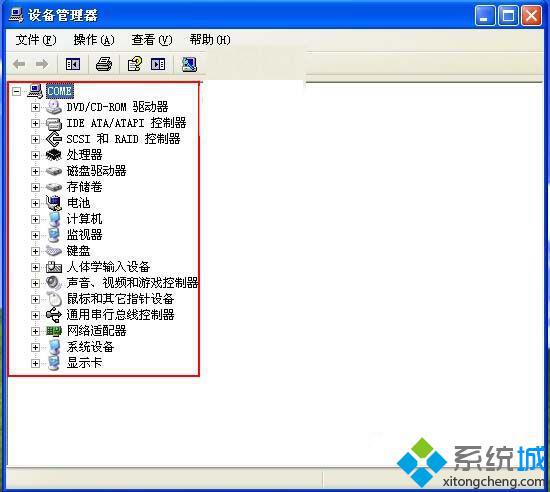
以上简简单单的四个步骤操作,便能迅速地解决XP系统中设备管理器内容消失的问题了。深度winXP系统设备管理器空白的解决方法就跟大家分享到这里!
相关教程:电脑桌面空白怎么恢复台式机设备管理器打开是空白xp设备管理器空白修复winxp任务管理器xp系统设备管理器空白我告诉你msdn版权声明:以上内容作者已申请原创保护,未经允许不得转载,侵权必究!授权事宜、对本内容有异议或投诉,敬请联系网站管理员,我们将尽快回复您,谢谢合作!










